很多小伙伴在使用快剪辑软件编辑视频时,尤其是对多个视频素材进行编辑以及合并时都喜欢给视频添加一些动画效果,让不同的视频素材之间能够完美过渡。在快剪辑中,我们可以给视频添加淡入与淡出效果,让视频无论是衔接还是结束,都不显得突兀。添加动画效果的方法也很简单,我们进入视频的编辑页面之后点击动画选项,然后就能看到进入动画和退出动画两个设置,将这两个设置的动画效果分别改为淡入和淡出即可。有的小伙伴可能不清楚具体的操作方法,接下来小编就来和大家分享一下快剪辑给视频添加淡入淡出效果的方法。
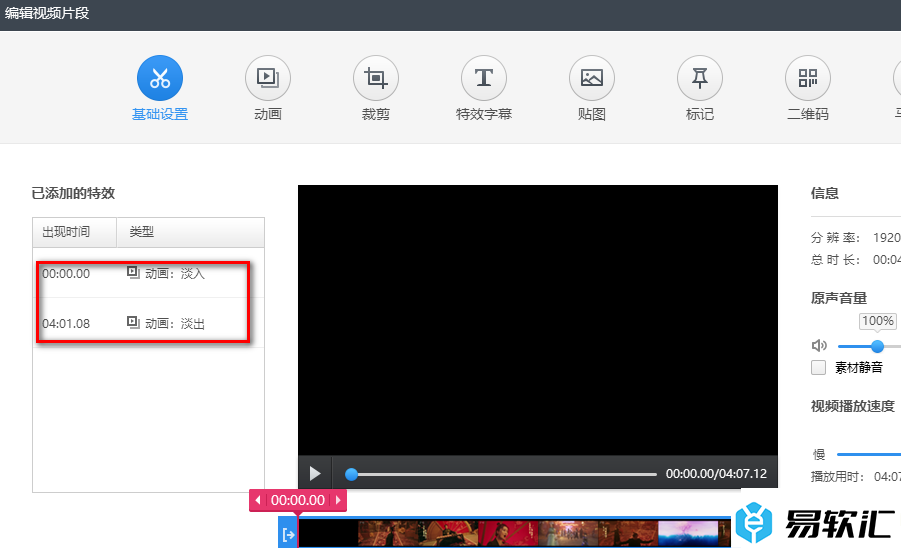
方法步骤
1、第一步,我们打开电脑中的快剪辑软件,然后在软件页面中点击“本地视频”选项,上传视频素材
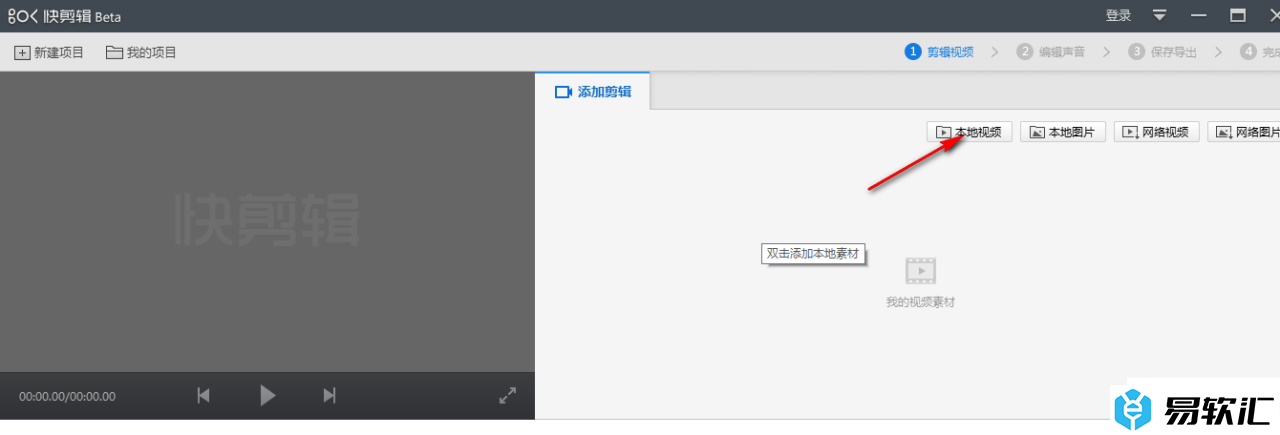
2、第二步,点击本地视频选项之后,我们进入文件夹页面,在该页面中,我们找到自己的视频文件,然后点击“打开”选项
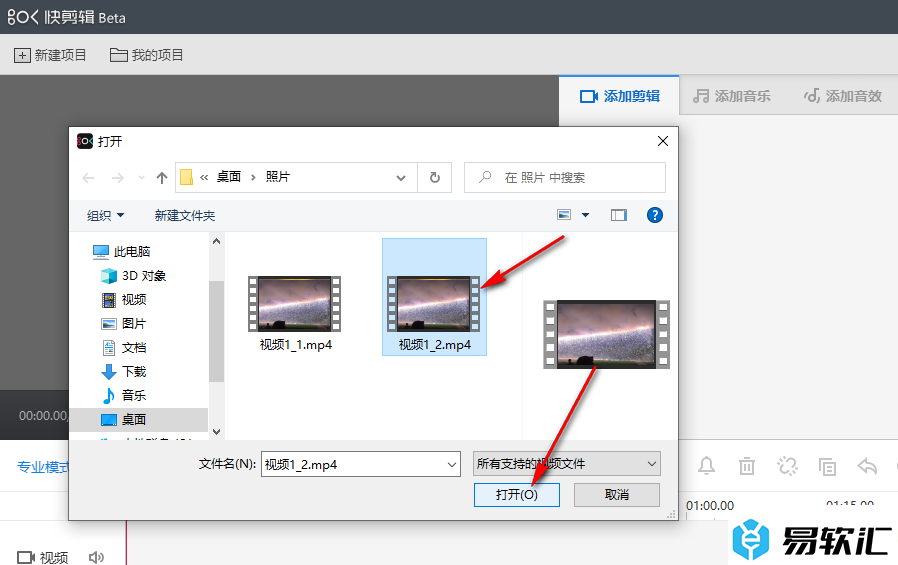
3、第三步,上传完素材之后,我们点击视频素材右上角的“ ”图标,将该素材添加到时间线中
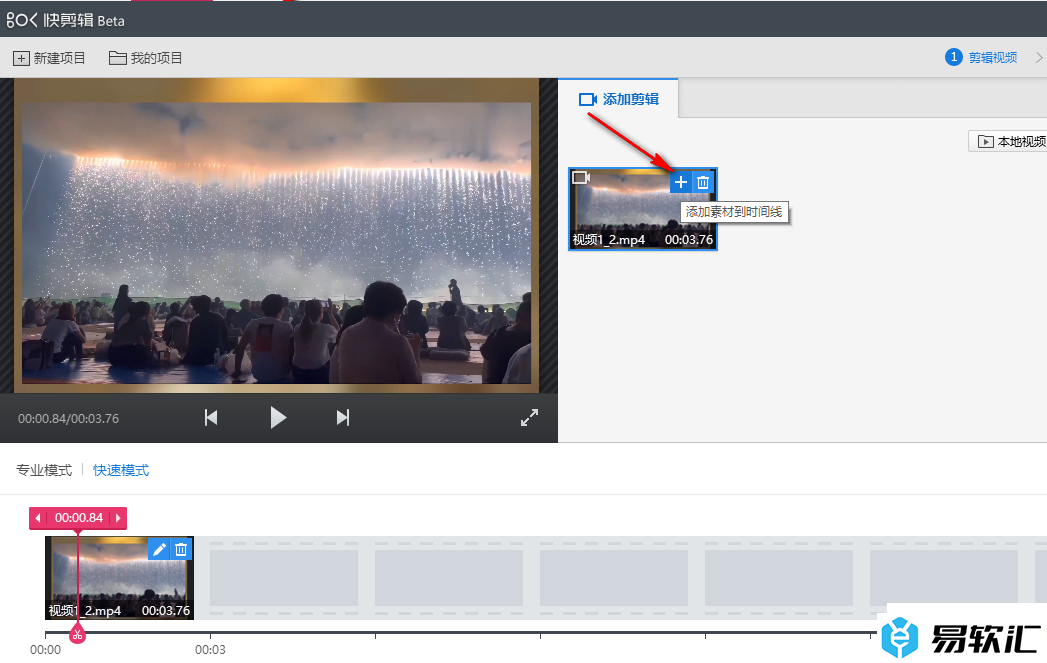
4、第四步,接着我们点击铅笔图标,也就是“编辑视频”选项,进入视频编辑页面
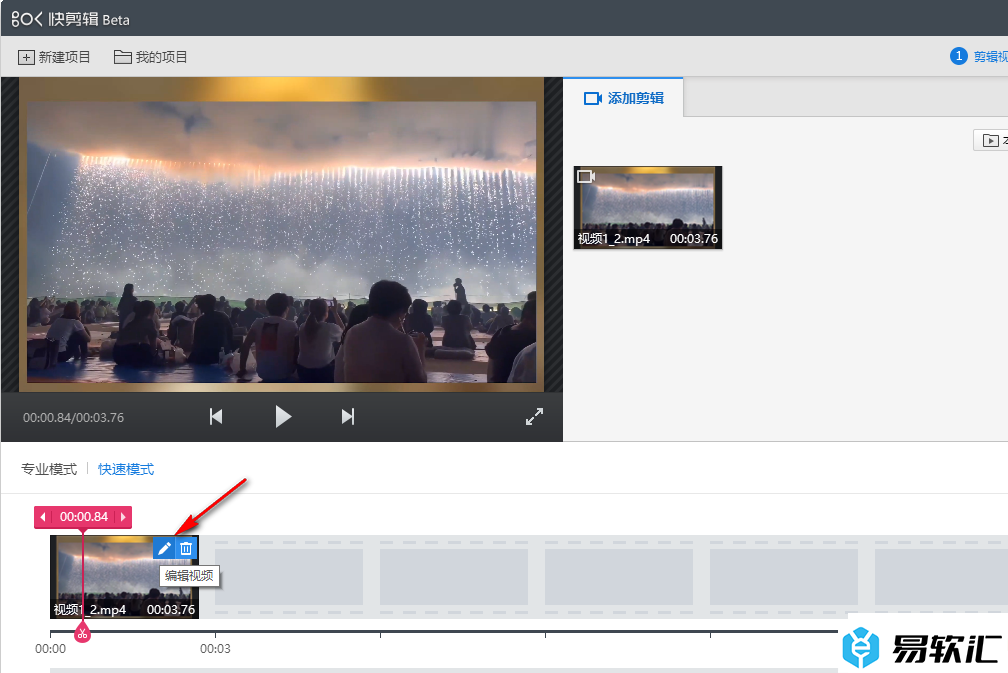
5、第五步,在视频编辑页面中,我们先点击“动画”选项,然后在动画页面中将“进入动画”的“动画效果”选项打开,再在下拉列表中选择“淡入”选项,同样的操作,我们将“退出动画”的动画效果也改为“淡出”,然后点击“完成”选项
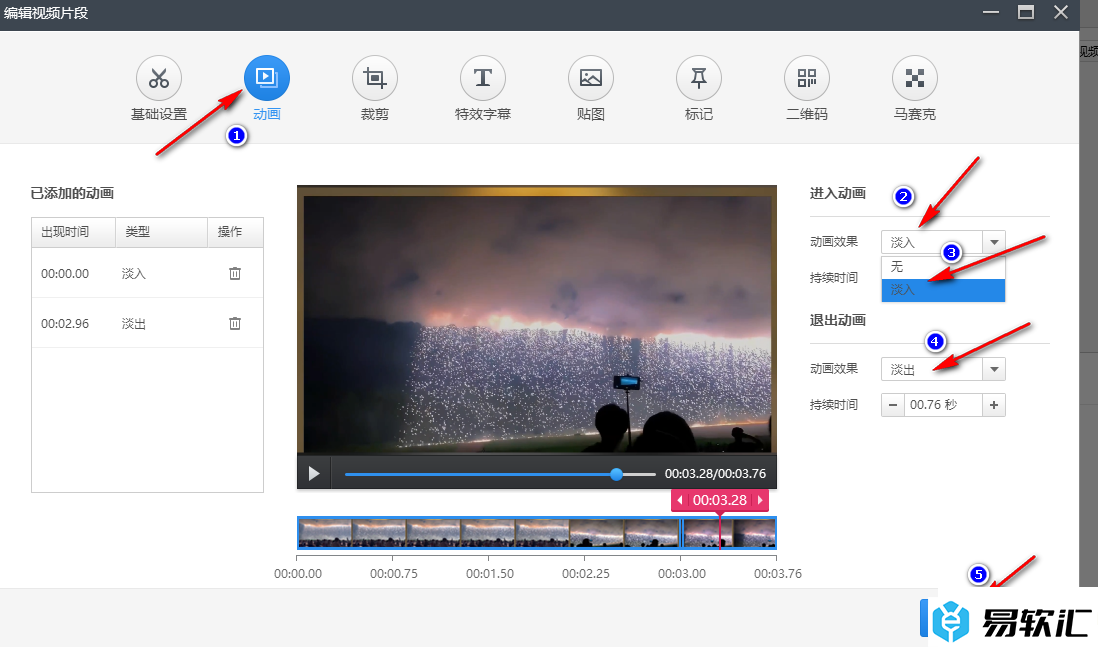
6、第六步,我们在下方的视频时间线上可以看到蓝色的框,那就是视频的淡入淡出效果范围,我们在右侧的持续时间处可以点击“ ”与“-”图标来调整淡入淡出的效果时长
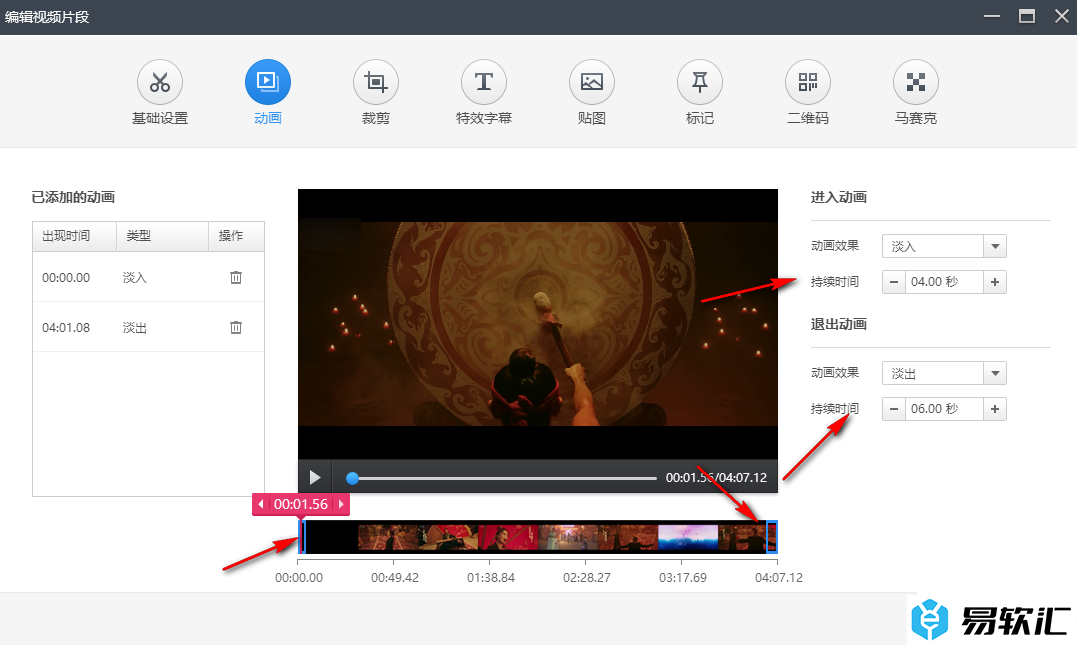
以上就是小编整理总结出的关于快剪辑给视频添加淡入淡出效果的方法,我们在快剪辑的快速模式中打开一个视频,再进入视频编辑页面,在该页面中点击动画选项,就可以找到进入动画和退出动画两个选项了,将这两个选项的动画效果选项打开,然后分别设置为“淡入”和“淡出”即可,感兴趣的小伙伴快去试试吧。






